
Taula de continguts:
- Autora John Day [email protected].
- Public 2024-01-30 08:15.
- Última modificació 2025-01-23 14:38.

Avui tinc un altre projecte per a vosaltres: un mostrador de 7 segments d’1 dígit. És un petit i divertit projecte que compta de 0 a 9 i després torna de 0. Podeu fer-lo servir com un tutorial general sobre l'ús d'aquest popular tipus de pantalla. Kuman ha proporcionat les peces per a aquesta construcció, les podeu trobar al kit Arduino UNO.
Pas 1: parts necessàries

- Tauler Arduino UNO
- Cable USB
- Mini taulell de suport
- Pantalla de 7 segments amb 1 dígit
- 10 x cables de pont
Podreu comprar els components que he utilitzat a allchips.ai
La seva botiga estarà en funcionament a finals de gener. Estigueu atents
Pas 2: connectar la pantalla


Connecteu la pantalla a la pissarra. Has notat que té 10 pins. Ara els hem de connectar.
Comenceu a comptar des de la part inferior esquerra i connecteu el tercer pin al vuitè. Després d’arribar al cinquè, continueu comptant els pins superiors de dreta a esquerra. Ara hauríeu de connectar el pin 8 a Arduino GND (-)
Comenceu a connectar els altres pins (de l'1 al 10, saltant-ne 3 i 8) i comenceu des del pin digital 2 de l'Arduino fins al 9.
Pas 3: penjar el codi
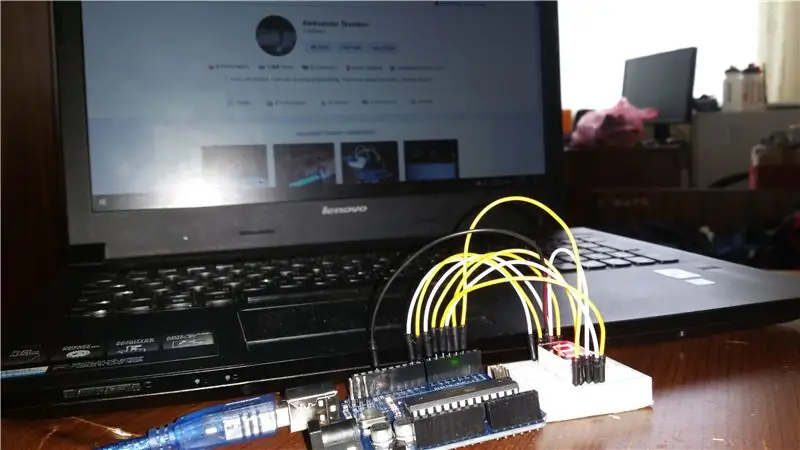

Connecteu l'Arduino al vostre PC. Podeu trobar el codi aquí. He comentat algunes de les línies perquè pugueu entendre com funciona el codi. No dubteu a modificar el codi al vostre gust. Si teniu cap pregunta, feu-los als comentaris.
Aquí teniu un vídeo que mostra el projecte:
Recomanat:
Rellotge de visualització mecànic de 7 segments: 7 passos (amb imatges)

Rellotge de visualització mecànic de set segments: fa un parell de mesos vaig construir una pantalla mecànica de 7 segments de dos dígits que vaig convertir en un temporitzador de compte enrere. Va sortir força bé i diverses persones van suggerir doblar-se a la pantalla per fer un rellotge. El problema era que ja estava corrent
Daus de Ludo digitals amb projecte de visualització de segments Arduino 7: 3 passos

Daus de Ludo digitals amb projecte de visualització de 7 segments Arduino: en aquest projecte, la pantalla de 7 segments s’utilitza per mostrar un número de l’1 al 6 de forma aleatòria cada vegada que premem el botó. Aquest és un dels projectes més interessants que tothom gaudeix fent. Per aprendre a treballar amb pantalla de 7 segments, feu clic aquí: -7 segme
Comptador de visualització de 7 segments amb registre de canvis: 3 passos

Comptador de visualització de 7 segments amb registre de torns: aquest és el projecte per a principiants perfecte si només esteu aprenent a utilitzar un registre de torns i com funciona amb el codi. A més, aquest projecte és un bon començament si sou nou a la pantalla de 7 segments. Abans de començar aquest projecte, assegureu-vos de p
Comptador de visualització de 7 segments múltiples amb microcontrolador CloudX: 4 passos

Comptador de visualització de 7 segments múltiples amb microcontrolador CloudX: aquest projecte explica com mostrar dades en dos segments de 7 segments mitjançant microcontrolador CloudX
Temperatura de visualització al mòdul de visualització LED P10 mitjançant Arduino: 3 passos (amb imatges)

Temperatura de visualització al mòdul de visualització LED P10 mitjançant Arduino: en el tutorial anterior s’ha explicat com mostrar text al mòdul de visualització LED Dot Matrix P10 mitjançant Arduino i el connector DMD, que podeu consultar aquí. En aquest tutorial oferirem un senzill tutorial de projecte mitjançant el mòdul P10 com a mitjà de visualització
